如何用ILLUSTRATOR绘制流线缠绕字体
1、打开JUPYTER NOTEBOOK,新建一个PY文档。
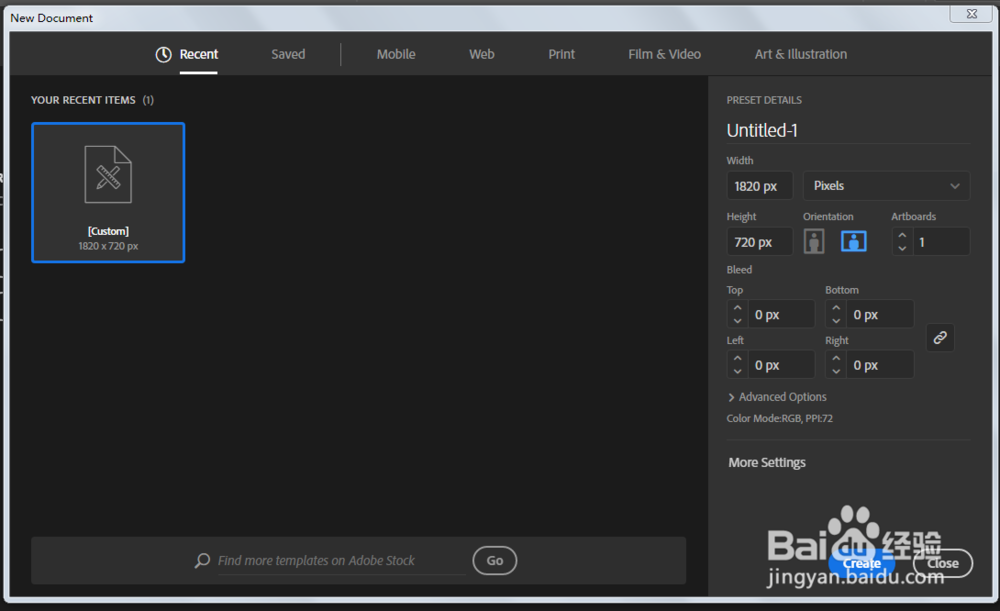
2、铅笔工具绘制一个路径出来,要比较平滑。
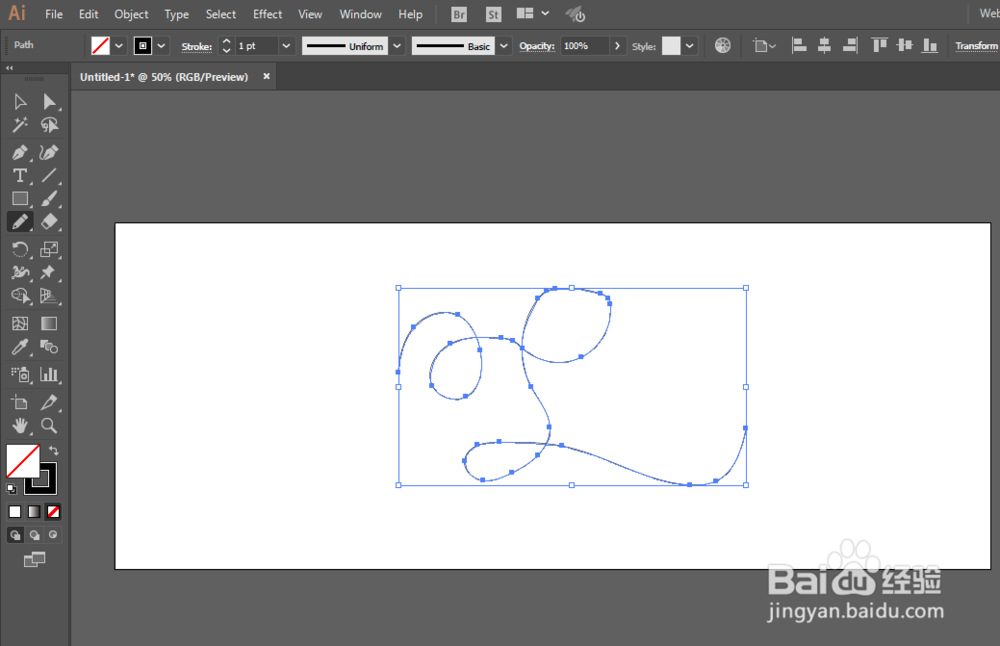
3、椭圆工具绘制两个圆形,分别用不同的渐变颜色来代替。
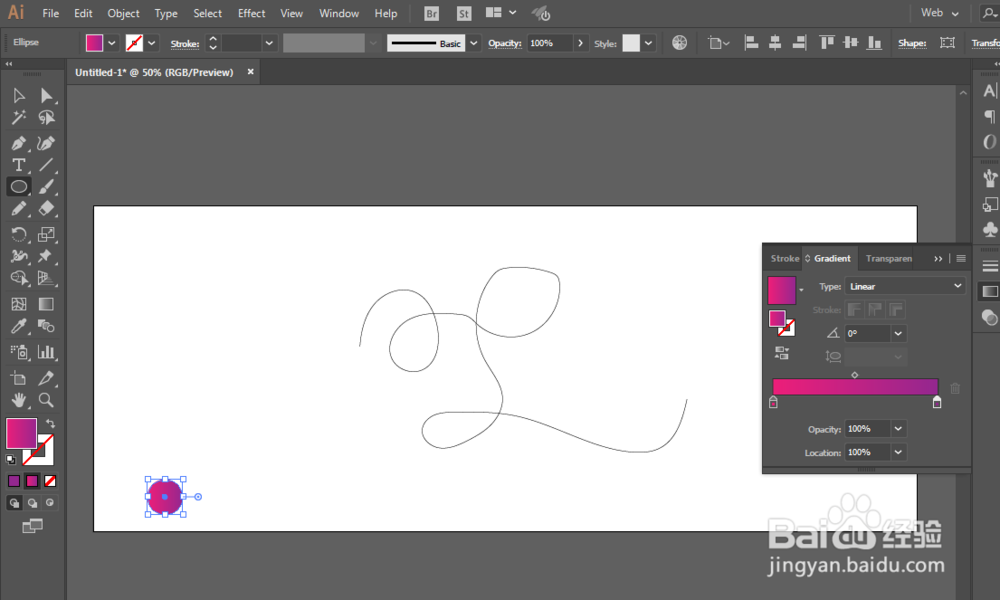
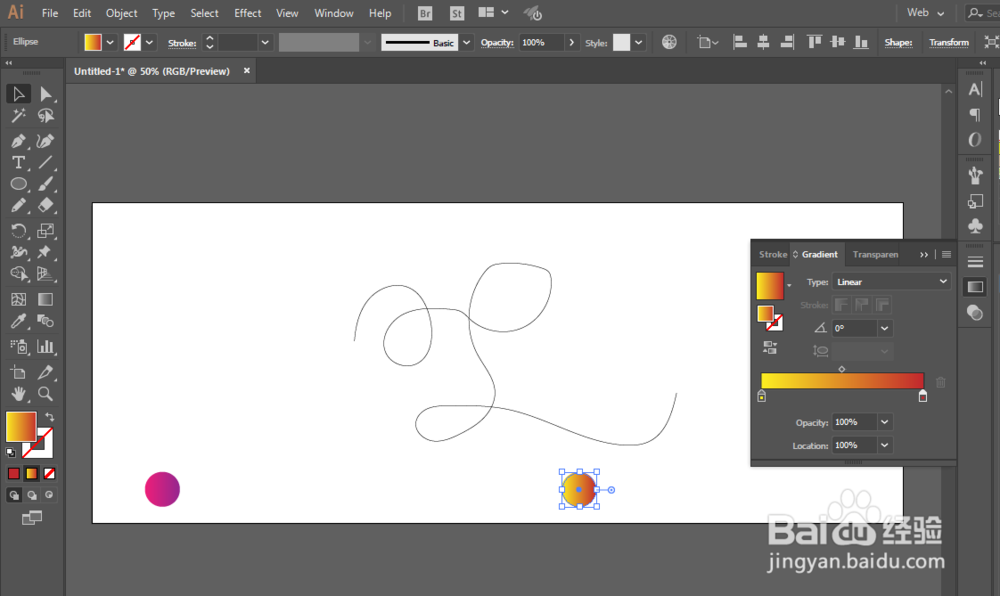
4、用混合工具进行混合。
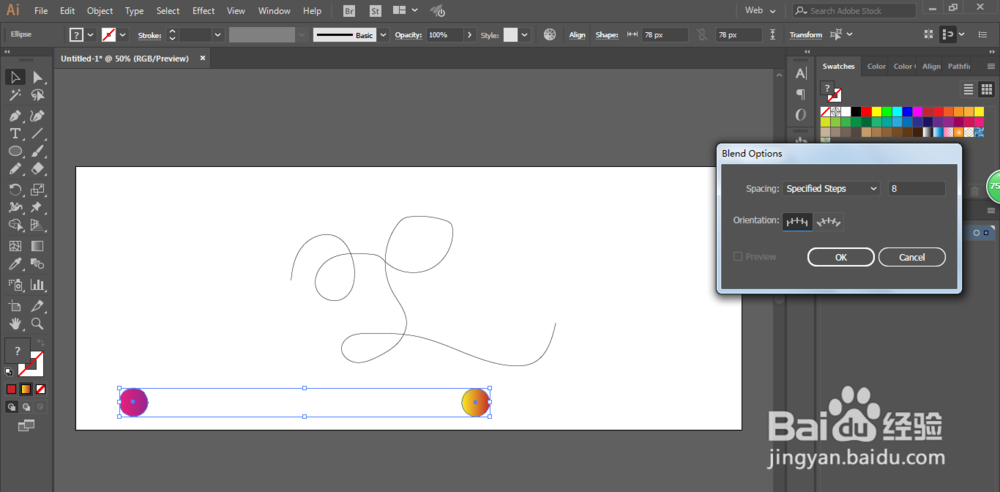
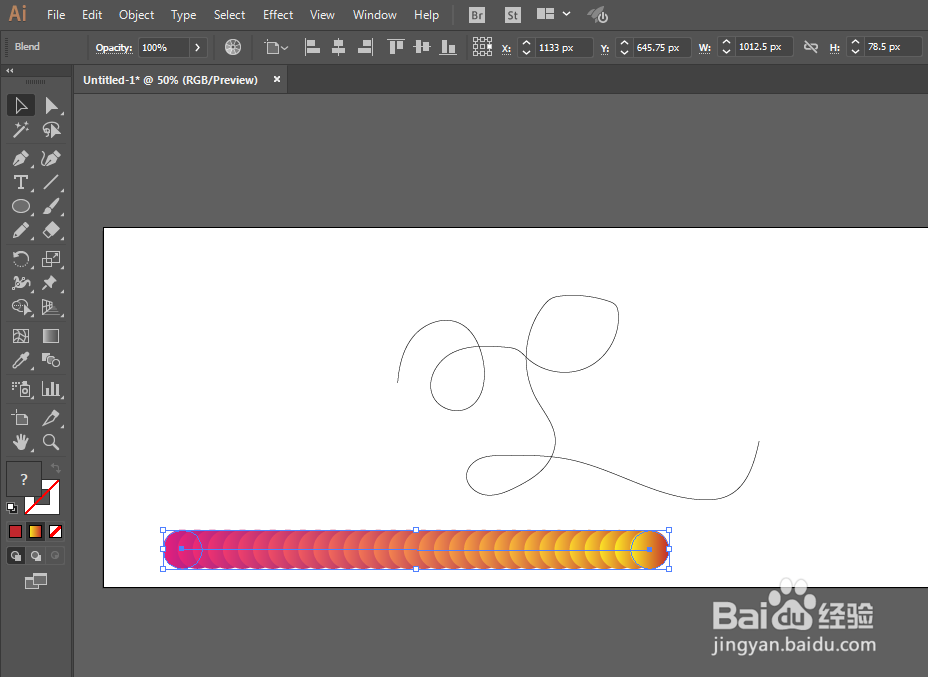
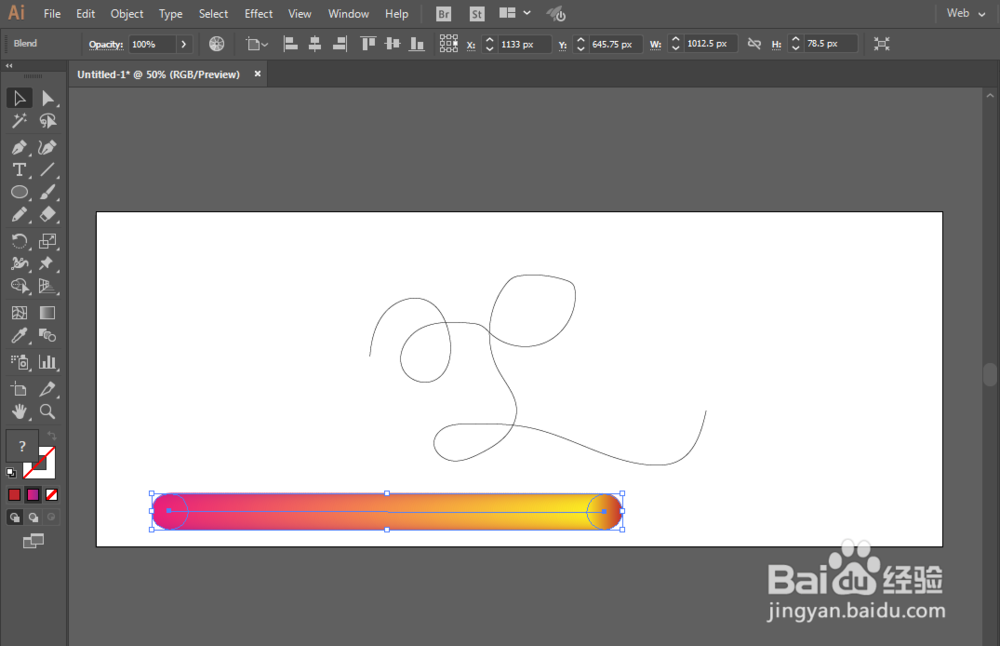
5、再把混合的效果贴上铅笔的路径上面。
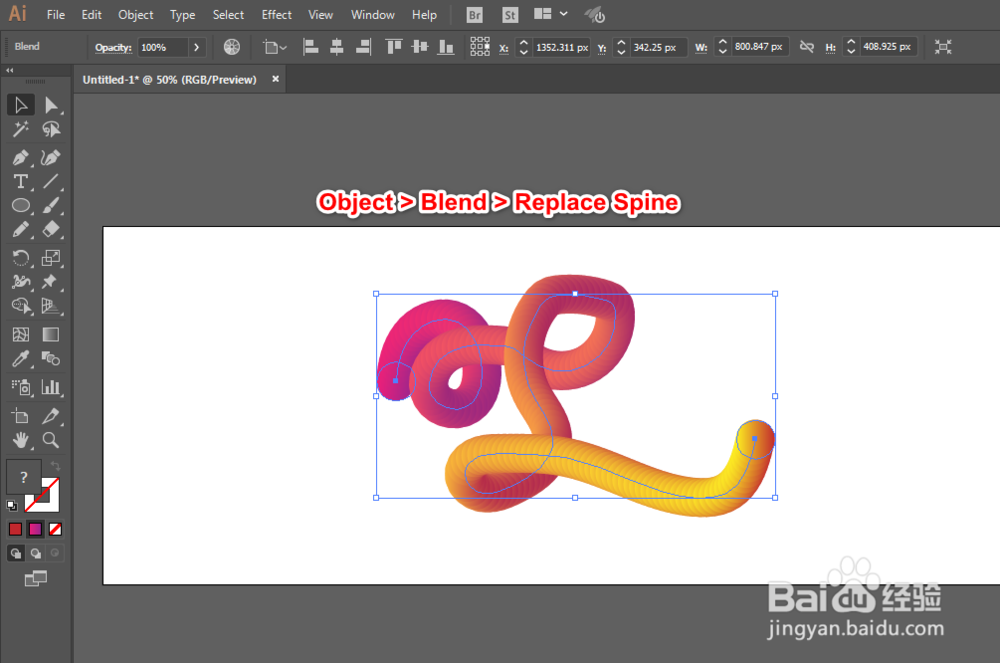
6、文字工具创建文字,并且进行扩展。
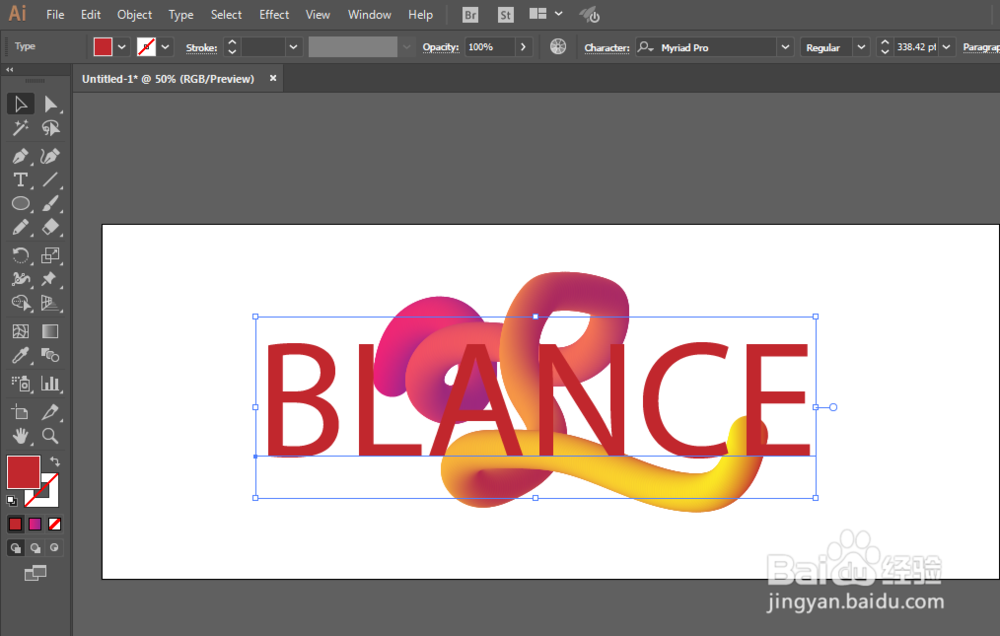
7、用橡皮擦工具擦除不要的部分,得到最终缠绕的效果。
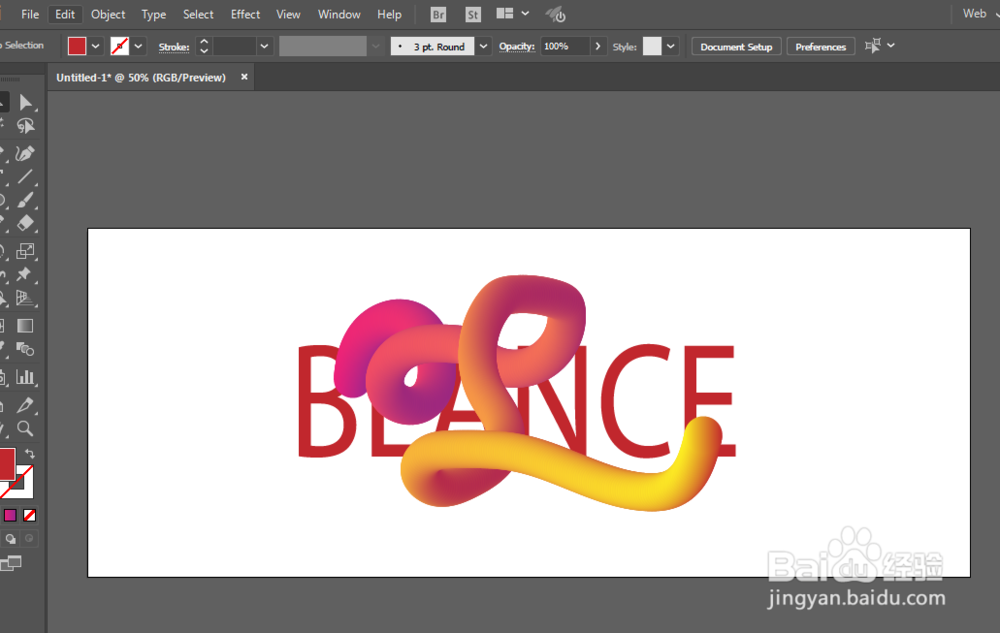
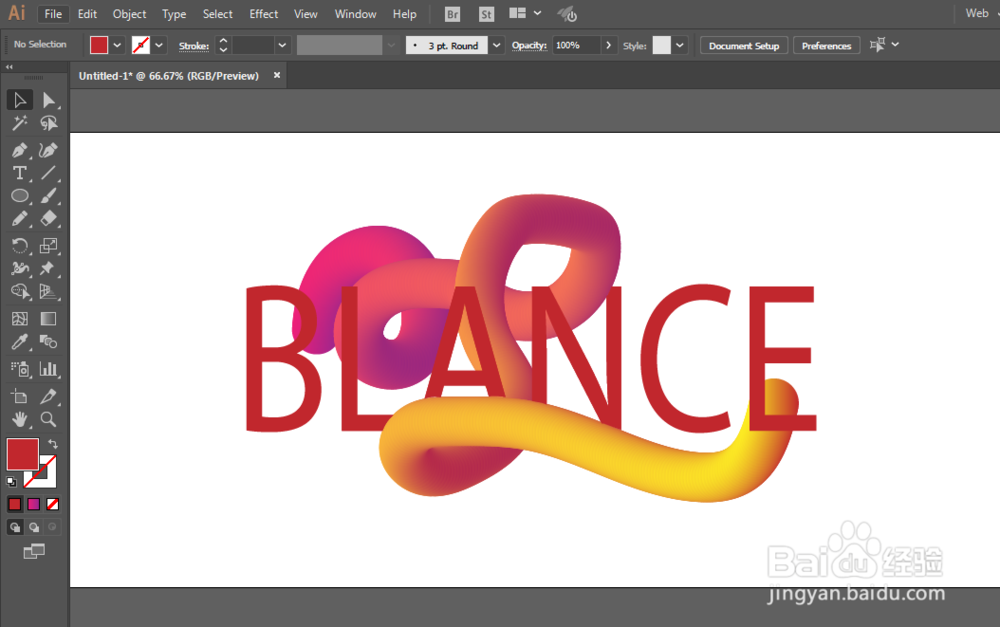
声明:本网站引用、摘录或转载内容仅供网站访问者交流或参考,不代表本站立场,如存在版权或非法内容,请联系站长删除,联系邮箱:site.kefu@qq.com。
阅读量:44
阅读量:74
阅读量:73
阅读量:135
阅读量:121